电子创客讲义03——3D打印初探
本期作者:石头人
往期内容
开始
在前面两期文章中,我们讨论了电路的原理,如何搭建电路,控制器的概念和图形化编程的基本方法。虽然在这些领域还有许多内容需要进一步的学习和实践,但为了让大家对电子创意作品有一个更全面的理解,今天就让我们先来聊聊近些年备受追捧的3D打印技术。
如果要将一个电子创意作品和人体作类比的话,控制器就像人的大脑,电路连线则相当于我们的血管和神经,传感器是我们的眼睛、耳朵等感觉器官,像电机这样的执行器则相当于我们的肌肉。不过光有这些还不够,我们还需要有骨骼、关节做支持才能活动,需要皮肤、软骨、毛发等来满足刷脸社会的基本要求,这些结构以及外观的设计与制作就要涉及到传说中的3D打印技术了。

上图中所展示的是一款3D打印义肢,我们所看到的白色的手部结构就是3D打印出来的,图中还可以看到远处桌子上的控制器和各种电路元件,以及可以猜测系统还应包含图中没有出现肌电传感器和电机设备。并不是所有的作品都包括3D打印的外壳和机械结构,但3D打印技术的出现无疑拓展了创客们想象的空间。
3D打印
3D打印中的“D”是Dimensional(维度)的首字母,从名字中可以看出3D打印机可以打印三维(3D)世界中的物体,而不是像我们常见的打印机那样只能在二维(2D)平面上打印文字和图案。
3D打印(3DP)即快速成型技术的一种,又称增材制造 ,它是一种以数字模型文件为基础,运用粉末状金属或塑料等可粘合材料,通过逐层打印的方式来构造物体的技术。3D打印存在着许多不同的技术,它们的区别在于打印原材料,以及构建每一层的方式。
现在市面上最常见(便宜)的3D打印机是采用熔融沉积成型(FDM)技术,一般来讲以热塑性塑料(PLA或ABS)为原材料,将材料通过挤出头(下图中红色的部分)融化后,通过步进电机控制挤出头的位置,挤出堆叠到指定位置而形成三维模型。
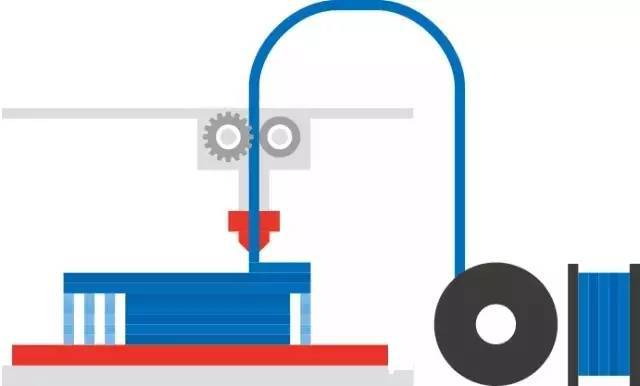
3D打印机的价格受打印材料、打印尺寸、精度、速度、品牌等诸多因素的影响。前段时间笔者花费了约1000RMB在淘宝购买了一台Prusa i3,属于性价比较高(丐版)的型号了。然麻雀虽丐,五脏俱全。我们可以看到该3D打印机主体采用铝型材框架结构;配有5个步进电机,其中X轴、Y轴各一个,Z轴两个,送料一个;X轴和Y轴采用皮带传动,挤出头可在X轴向上运动,而打印平台在Y轴向上运动,Z轴采用丝杠传动;采用Arduino Mega 2560作为控制器,用于控制步进电机、热床、挤出头、风扇、温度传感器等设备的运转。

整个机器的结构虽然不复杂,但实际组装调试过程大概花了20个小时左右,动手能力比较强的同学可以尝试一下。经验教训:首先,一定要有电动螺丝刀,不然各种螺丝型号拧到你吐血;其次,如果家里有余粮的同学还是可以买再好一点的,这款的黑色塑料连接件都是3D打印件,刚性较差,翘边变形问题也比较突出,影响了组装进度。
3D打印近年来虽然备受追捧,但却并没有在工业生产上大规模应用,可谓是雷声大、雨点小,其原因主要包括:
- 成本较高,制造效率不高,打印一件作品一般就需要数个小时的时间,目前不适用与批量生产。
- 目前打印材料有一定限制,目前主要是各种工程塑料、部分金属材料、石膏、陶瓷等。
- 精度和质量问题。目前3D打印成型零件的精度、物理性能及化学性能大多不能满足工程实际的适用要求,只能做原型件适用,不能作为功能性零件。
我们可以看到这些限制因素与3D打印机的工作原理相关,很难在短期内取得突破。但3D打印技术的特性也决定了它有很多传统加工方式所不具备的优势,别的不说,在家里就可以设计制造自己所需的模型,这不是很爽吗?
3D建模
有了3D打印机我们是不是就可以为所欲为了呢?当然不是,因为不会用啊!就好比给你架飞机你也开不走,想要设计制造模型,就要先学习3D建模技术。
3D建模技术是研究在计算机上进行空间形体的表示、存储和处理的技术,其广泛应用于工程、科学、医疗、电影、游戏、建筑、地质等需要使用三维图形的各个领域。3D建模的软件有很多,如:3Ds MAX、Maya、AutoCAD、CATIA、SolidWorks等等,软件汇总介绍请见参考文献《三维建模》。
然而上面所提到的经典建模软件不仅昂贵(以万为单位),而且通常也很难学习。虽然它们非常适合专业用户,但对于初学者来说,之前提到的Tinkercad就是个不错的选择,它不仅免费,而且非常容易学习和使用。顺便提一句,Tinkercad由美国的Autodesk开发,而Autodesk则是三维设计领域当之无愧的龙头老大,3Ds MAX、Maya、AutoCAD都是该公司旗下的产品。所以Autodesk开发像Tinkercad这样的免费产品其实也是在培养自己未来的客户群体。
登录自己的Tinkercad账户之后,建议各位先花10分钟时间来做一下软件自带的基础教程,对后面的学习很有帮助。该教程分为7个部分,分别介绍了放置模型、三维视图、移动、旋转、缩放、组合、对齐等7个基本操作,可以说涵盖了我们实际工作中用到的80%的操作。教程的说明虽然是英文,但难度很低,基本看图示也能搞定。注意:一些浏览器默认开启了鼠标手势功能,会与Tinkercad中的一些操作相冲突,所以需要在浏览器设置里面关掉鼠标手势的功能,方可畅快体验。
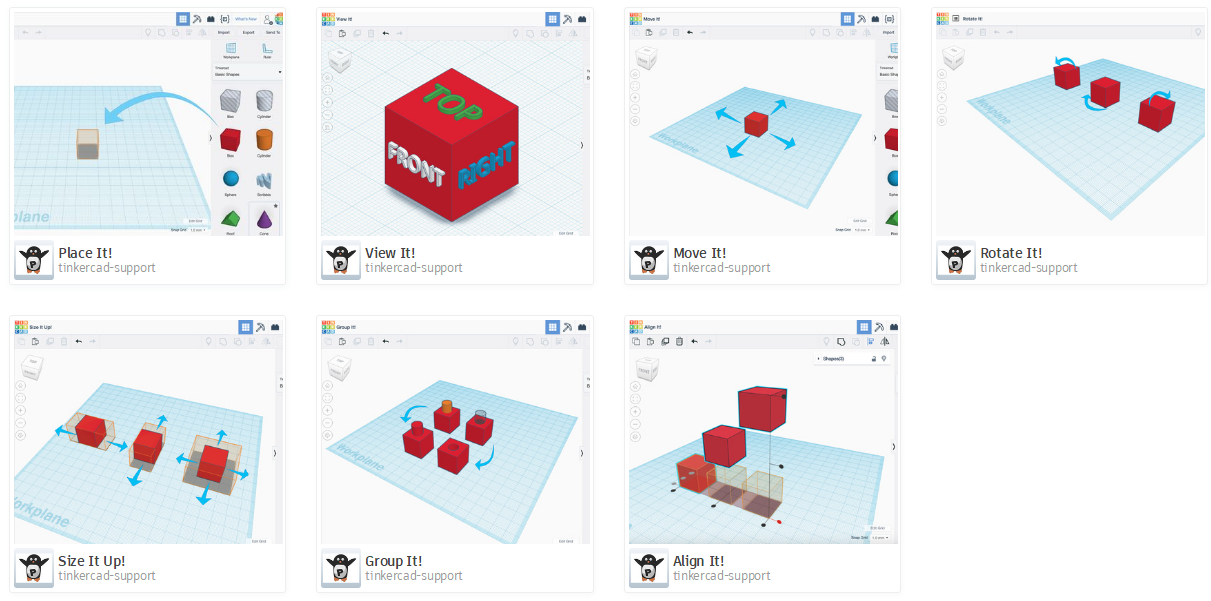
项目案例:扫帚卡子
在这里,我选择一个生活中的真实需求为例子,像大家介绍Tinkercad三维建模的基本方法,事情是这样的...
笔者在淘宝购买了一套全手动清扫一体机,结果还没用两回,图中固定扫帚的卡子就断掉了,导致整套设备无法正常使用。在这个紧要关头,我们的3D打印机就排上用场了!

步骤1:测量与初步设计
对于像扫帚卡子这样需要与其他结构进行组合的连接件来说,测量的准确性尤为重要。初步的想法是做两个圆环,一个是封闭的,用于套进撮子的金属手柄上,另一个是半开口的,用于固定扫帚,两个圆环中间用个横杆连到一起,从而起到固定的作用。由于手上没有游标卡尺,所以只能用尺子初步测量,撮子杆直径约21mm,扫帚杆直径约16mm。注意:打印材料由于受到打印精度和材料应力的影响,建议建模时内径留出1~2mm,以免套不上。
步骤2:使用Tinkercad建模
2.1 分解
根据初步设计,我们将整个模型分为两个圆环和一个连杆进行分别建模。
2.2 制作圆环
将实心圆柱体从“基本形状”面板拖动到工作平面,修改圆柱的直径略大于我们测量的内径,因为要将圆柱中间掏空,所以多出的部分就是圆环壁的厚度。例如我们在此将套撮子杆的圆柱直径设置为28mm,则(28-22)/2,壁厚就有3mm,高度可根据情况自行设定。
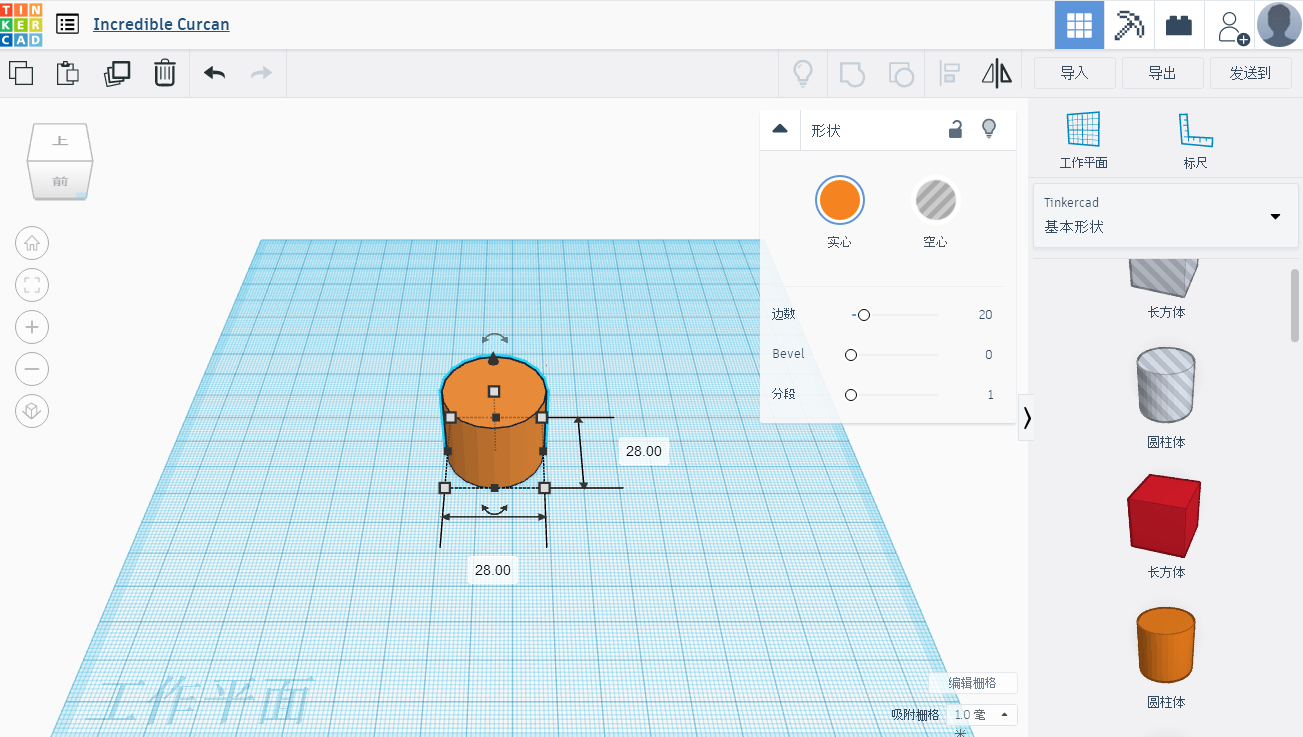
将空心圆柱体拖拽到工作平面,设置其直径为22mm,高度于实心圆柱体相同。
接下来我们需要进行对齐操作,按住shift建或通过框选同时选中实心和空心圆柱体,点击工具栏右上角的对齐按钮,出现如下图所示情况。点击红框中的黑色圆点即可实现所需的对齐效果,其他的对齐效果大家自己试着点一下就明白了。
对齐完成后,点击工具栏右上角的组合按钮,即可完成圆环的制作。这里要注意组合的两种用法:一是实心物体或空心物体之间进行组合,操作的结果是将物体进行拼接,保留其中重叠的部分;二是实心物体与空心物体之间的组合,操作的结果是从实心物体中扣除与空心物体相重叠的部分。我们制作圆环的操作就用到的组合的第二种用法。
2.3 制作其余部分
- 使用同样的方法,制作套在扫帚杆上的圆环,注意为了方便取放,要在圆环上留出豁口。
- 制作中间的连杆部分。
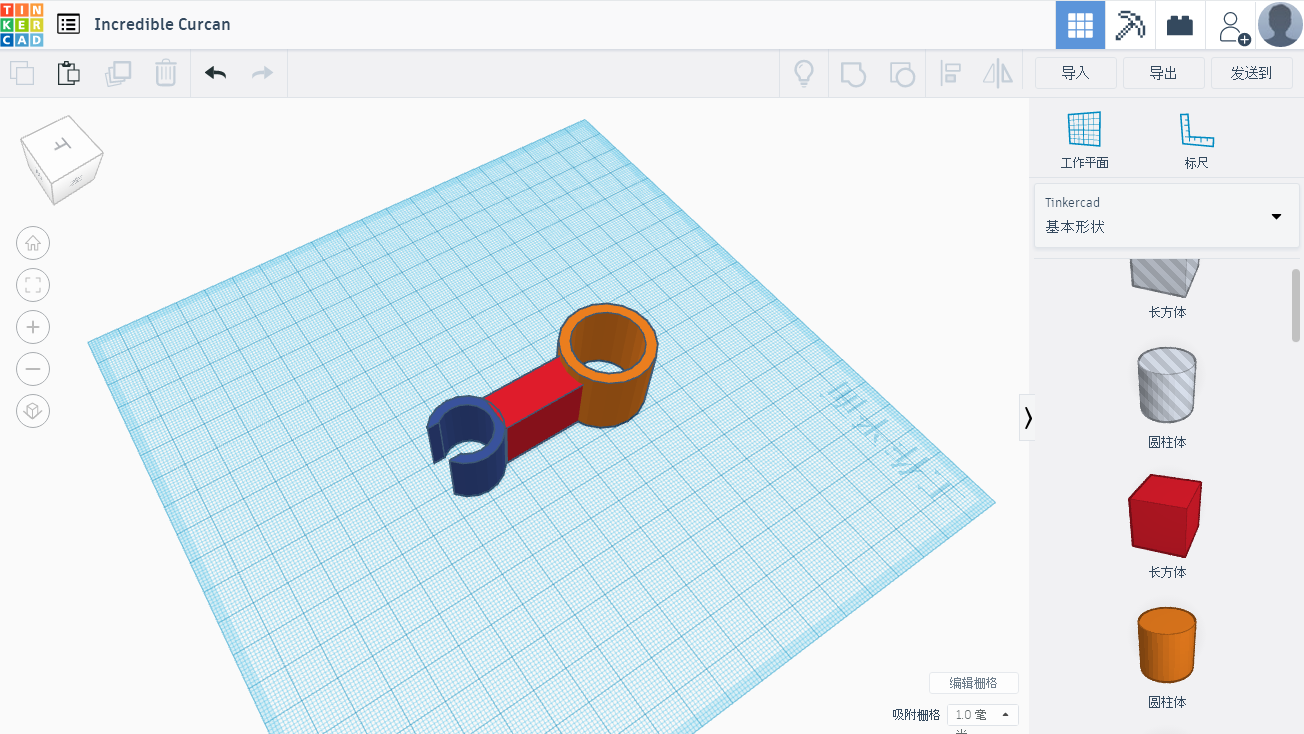
2.4 组合优化
将三部分对齐,进行组合,并根据个人审美进行进一步的优化。Bingo!
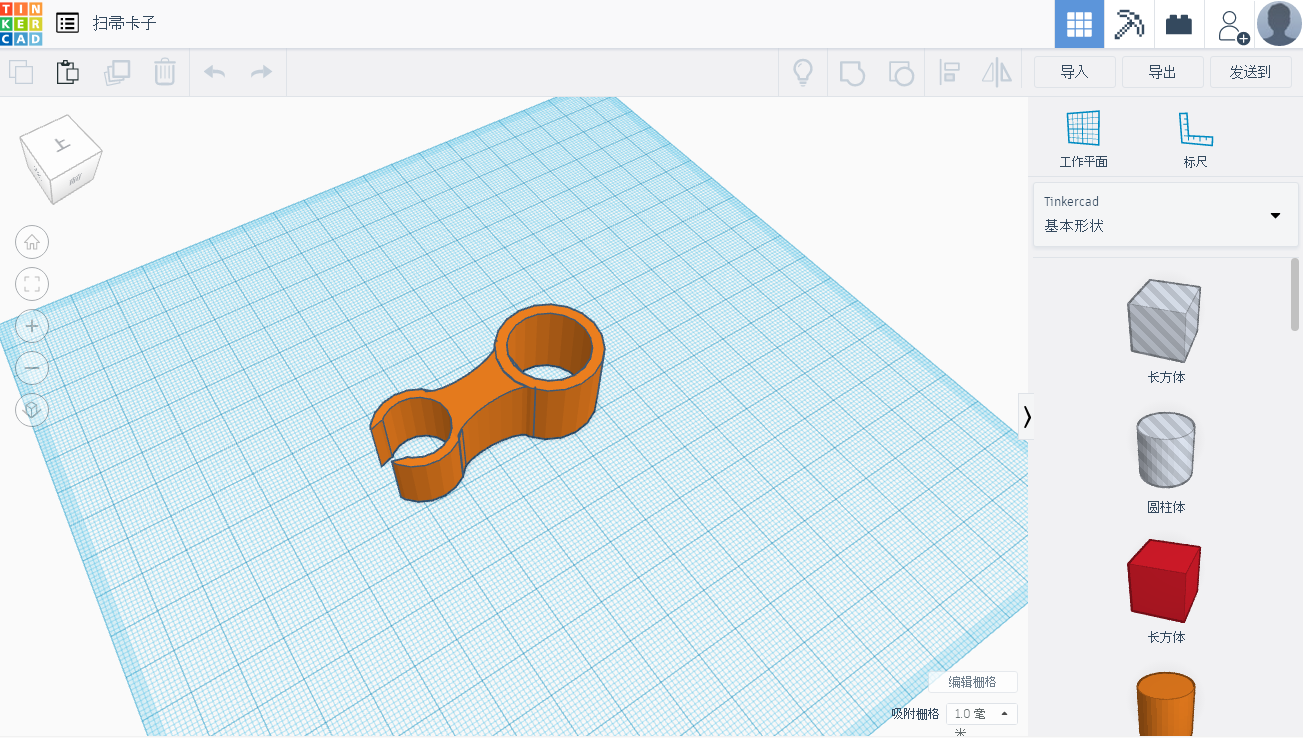
步骤3:开始打印
选择导出,将模型以.STL格式进行保存,该格式被广泛用于快速成型、3D打印和计算机辅助制造(CAM)。
使用3D打印软件Cura打开STL文件,在Cura中需要设定3D打印机的运行参数,对模型切片处理。接下来就是打印的过程了,时间约42分钟。
如果你没有3D打印机,也可以将设计提交给Tinkercad的3D打印服务,他们将打印并将模型发送给您。
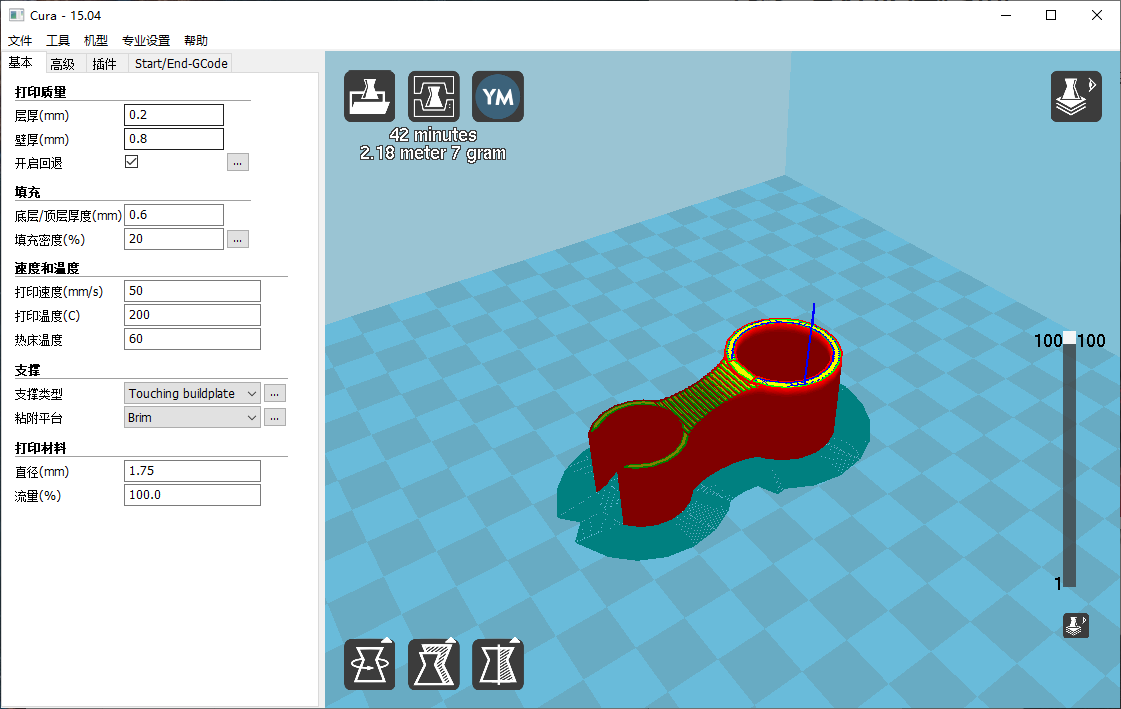


步骤4:测试打印效果
我们将打印好的模型进行简单处理,剪掉辅助粘附的边裙。如果想要得到更好的成品效果,还需要进一步的打磨抛光等操作,不过这里能用就行了。
我的全手动清扫一体机终于复活啦!又可以开心的扫地了!

练习
- 请完成Tinkercad中的7步教程,并重复“扫帚卡子”案例,相信你可以很快就能够掌握3D建模的基本方法。
- 为保护大家的视力,班级要为每位同学制作一个书籍承托支架,请帮助老师分析是否应该采用3D打印技术来制作?你能使用Tinkercad来制作一个产品模型吗?
参考文献